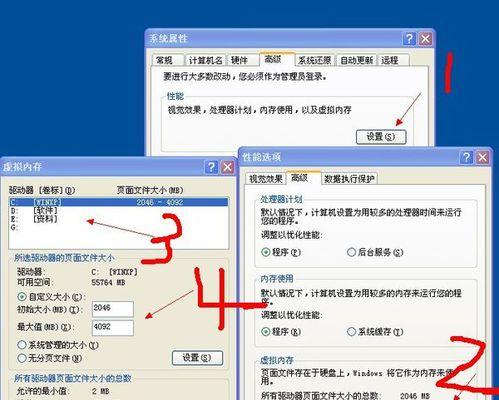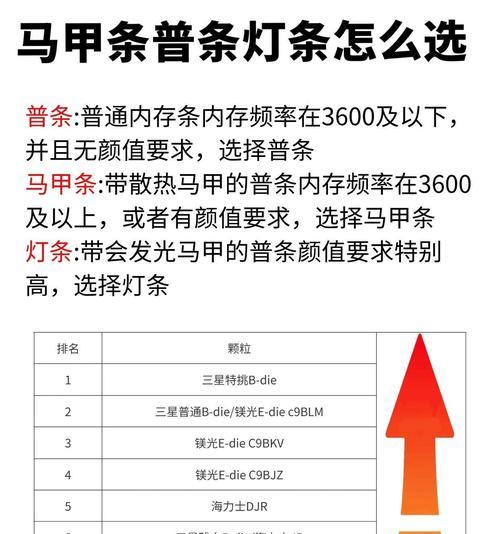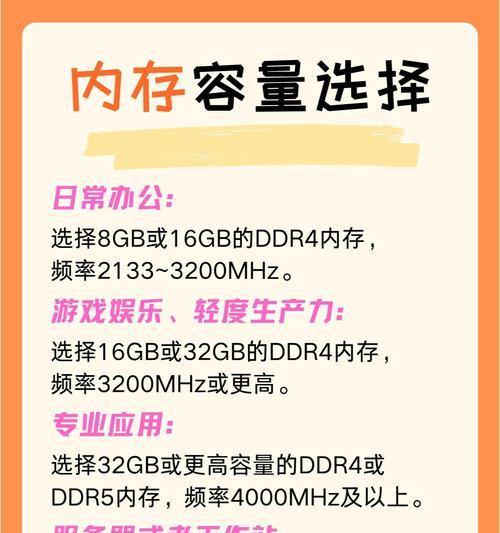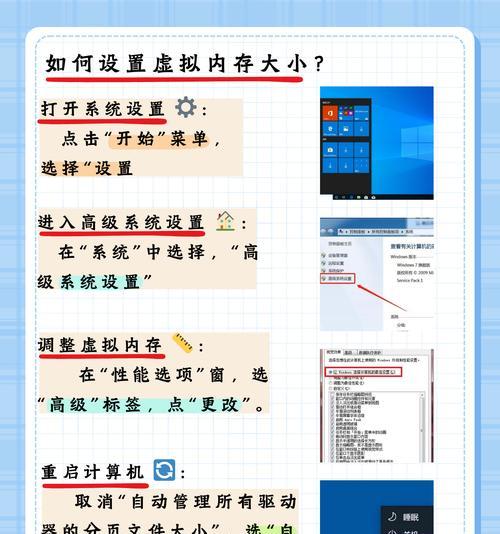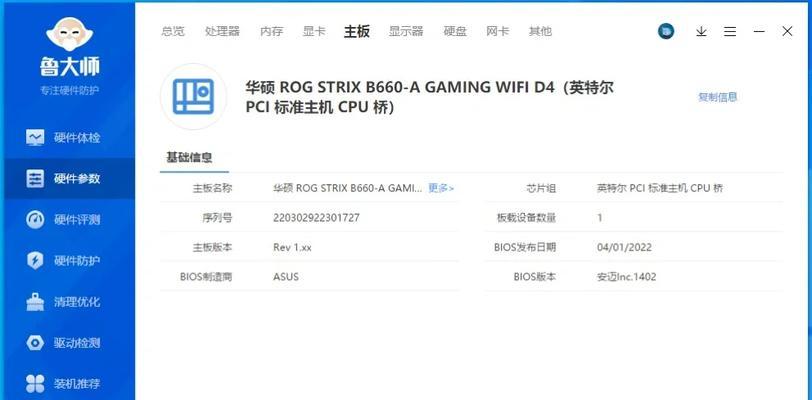电脑内存清理软件如何选择?哪些软件能彻底删除内存垃圾?
- 电子产品
- 2025-05-23
- 7
在电脑的日常使用过程中,内存清理软件扮演着重要的角色。随着应用程序变得越来越复杂,系统的临时文件和缓存数据会不断累积,这不仅占用存储空间,还可能导致系统运行缓慢。如何选择合适的电脑内存清理软件,以确保这些垃圾文件被彻底删除呢?本文将为你介绍几款高效的内存清理工具,帮助你轻松解决内存清理问题。
1.选择电脑内存清理软件的标准
选择内存清理软件时,应该考虑以下几个标准:
清理能力:软件是否能够深度扫描并清理系统垃圾文件。
易用性:软件界面是否直观,操作是否简单方便。
系统兼容性:软件是否支持你的操作系统版本,是否存在兼容性问题。
安全性:清理过程中是否有可能误删重要文件,软件是否包含恶意广告或病毒。
速度性能:清理操作是否迅速高效,不会影响电脑正常使用。
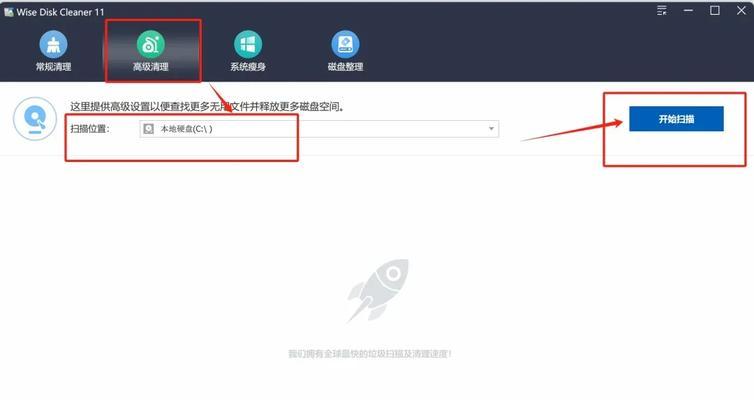
2.推荐的电脑内存清理软件
2.1CCleaner
CCleaner是一款广受欢迎的系统优化工具,它不仅能够清理临时文件,还能清理注册表和卸载不需要的程序。以下是使用CCleaner的基本步骤:
1.下载并安装CCleaner。
2.打开CCleaner,选择“清理”选项卡。
3.点击“分析”,软件将自动扫描系统中的垃圾文件。
4.分析完成后,点击“运行清理器”按钮以删除找到的垃圾文件。
2.2AdvancedSystemCare
AdvancedSystemCare是一款全面的系统优化工具,它包含内存优化、磁盘清理和系统维护等多种功能。操作步骤如下:
1.下载并安装AdvancedSystemCare。
2.启动程序并选择“一键优化”功能。
3.程序会自动检测并优化系统,包括内存清理。
4.在优化完成后,你可以选择“磁盘清理”功能来进一步清理系统垃圾。
2.3WiseDiskCleaner
WiseDiskCleaner是一款简单易用的磁盘清理工具,专长于删除各种临时文件和系统垃圾。其使用步骤为:
1.下载并安装WiseDiskCleaner。
2.打开软件,选择需要清理的磁盘驱动器。
3.点击“扫描”,软件会列出所有可删除的垃圾文件。
4.确认无误后,点击“清理”,软件将开始删除垃圾文件。
2.4GlaryUtilities
GlaryUtilities提供了丰富的系统优化选项,包括内存清理、注册表优化等。使用方法如下:
1.下载并安装GlaryUtilities。
2.打开程序,点击“工具箱”。
3.选择“系统清洁”中的“快速清洁”或“全面清洁”。
4.根据提示选择需要清理的项目,然后点击“执行”开始清理。
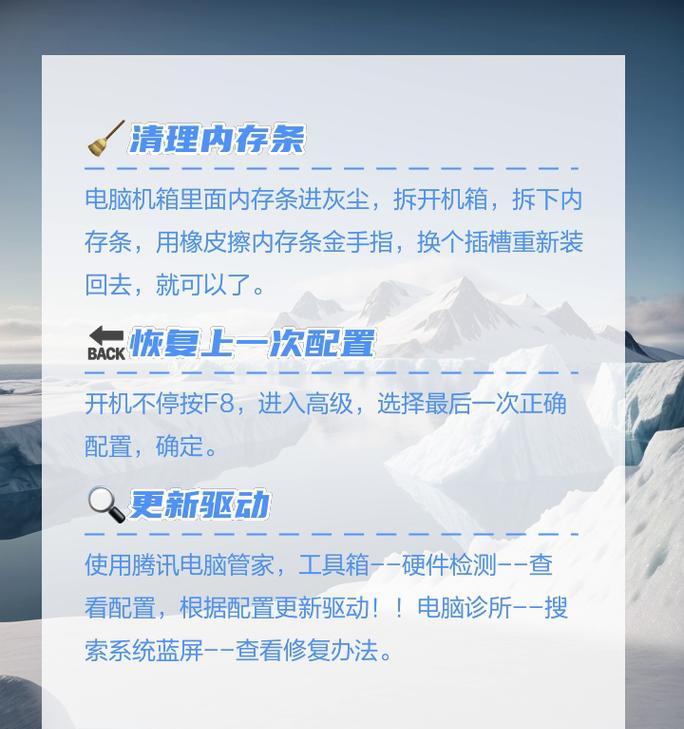
3.注意事项
在使用任何内存清理软件时,以下几点需要特别注意:
备份重要数据:在进行清理之前,建议备份重要文件,防止误删。
定期清理:定期运行内存清理软件,防止垃圾文件累积。
官方下载:从官方网站下载软件,避免下载到带有恶意软件的版本。
注意隐私设置:一些清理软件可能会收集用户数据,务必检查隐私设置。
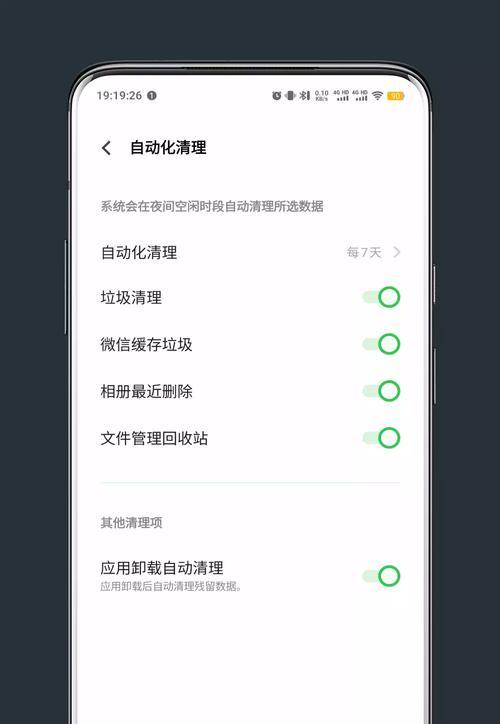
4.结语
通过上述介绍,你可以了解到,选择一款好的电脑内存清理软件对于保持系统清洁和性能至关重要。CCleaner、AdvancedSystemCare、WiseDiskCleaner和GlaryUtilities都是不错的选择,它们各有优势,能够满足不同用户的需求。记住,在进行任何清理操作之前,了解软件的特性与操作流程是十分必要的,这将帮助你更安全、有效地管理你的电脑内存。综合以上,选择合适的内存清理工具,让你的电脑运行更顺畅。
版权声明:本文内容由互联网用户自发贡献,该文观点仅代表作者本人。本站仅提供信息存储空间服务,不拥有所有权,不承担相关法律责任。如发现本站有涉嫌抄袭侵权/违法违规的内容, 请发送邮件至 3561739510@qq.com 举报,一经查实,本站将立刻删除。!
本文链接:https://www.yxbdsz.com/article-10934-1.html